文章详情页
win10怎么关闭硬盘休眠?win10关闭硬盘休眠的方法!
浏览:32日期:2023-03-01 14:15:45
相信很多用户都知道,win10系统采用了混合式的关机方式,来加快系统的开关机速度,而很多用户为了避免硬盘读写时,系统出现卡顿等问题,这时我们就需要关闭win10系统默认的硬盘休眠功能,不过很多用户不知道如何具体操作,故此小编为大家体用了详细的操作方法,下面我们一起来了解下吧!
操作方法1.打开控制面板

2.选择'电源选项':
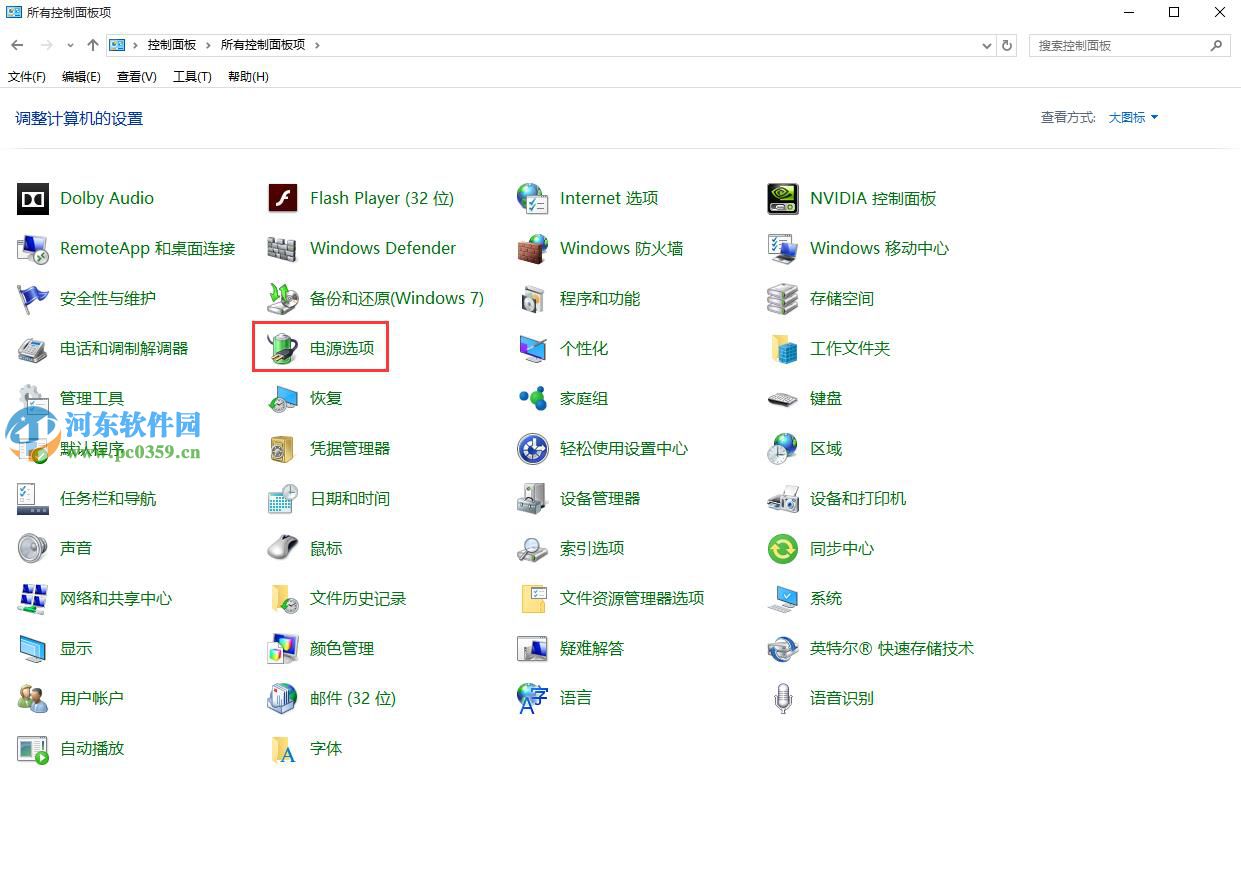
3.点击目前所选择的对应电源计划后的'更改计划设置':
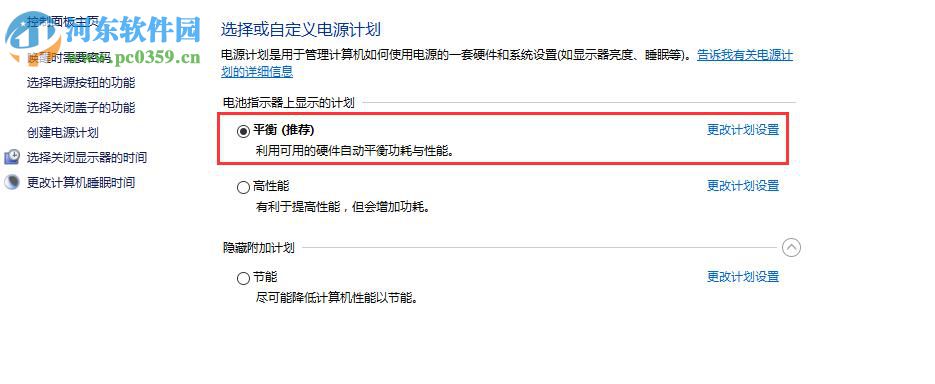
4.点击'更改高级电源设置':
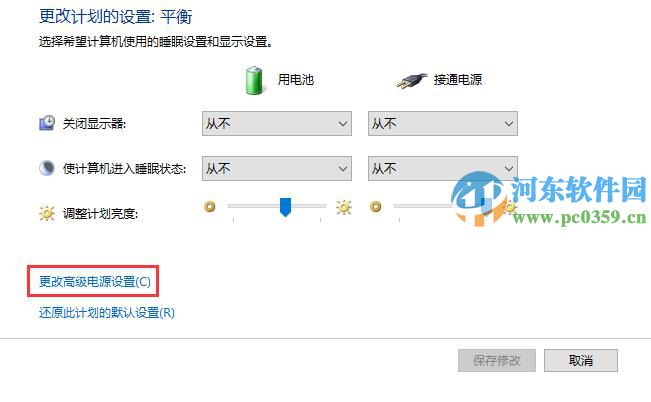
5.将硬盘选项下的'在此时间后关闭硬盘'中的使用电池和接通电源都更改成0后点击确定即可。
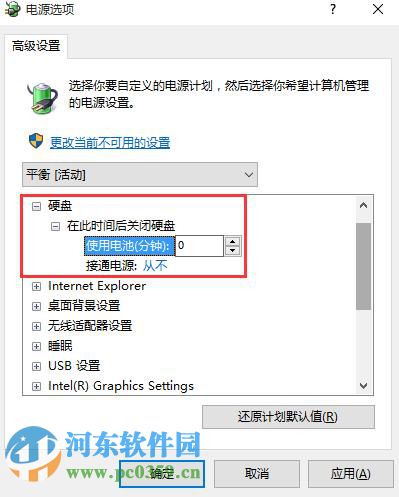
相关文章:
1. Windows Modules Installer Worker是什么进程?硬盘占用100%的原因分析2. Win11 Build预览版25276怎么启用新版文件管理器?3. Freebsd+IPFW结合使用防小规模DDOS攻击的配置方法4. centos7怎么关闭ipv6仅使用ipv4?5. Mac电脑Steam社区打不开怎么办?Mac无法打开Steam社区的解决方法6. Unix vmstat 命令详解宝典7. UOS应用商店不能用怎么办? uos系统应用商店不能使用的解决办法8. XP系统注册表如何快速还原到上次成功启动时的状态9. FreeBSD FreeNAS安装图解教程10. CentOS7开启 BBR为VPS加速详解
排行榜

 网公网安备
网公网安备